iOS 15 и iPadOS 15 кораб с чисто нова функция, наречена Focus mode, която ви позволява да настроите различни профили за известия въз основа на вашите дейности. Можете да имате един за работа, един за игра, един за сън и др.
Ето как да създавате и персонализирате нови режими на фокусиране на iPhone и iPad.
Фокусът е малко като Не безпокойте - който все още е наличен в iOS и iPadOS 15 под настройките ви за фокус - освен че ви дава по -голям контрол върху предпочитанията ви за известия и ви позволява да създадете множество известия профили.
Можете да настроите колкото искате за различни дейности - всяка със свои собствени настройки - и можете превключвайте ги, за да активирате и деактивирате автоматично въз основа на неща като време, местоположение, приложения и др.
Как да персонализирате стандартните режими на фокусиране
iOS и iPadOS 15 предлагат няколко режима на фокусиране по подразбиране - „Не безпокойте“, „Сън“, „Личен“ и „Работа“ - които можете да персонализирате според вас. За да редактирате някоя от тях, изпълнете следните стъпки:
- Отвори Настройки приложение на вашия iPhone или iPad.
- Докоснете Съсредоточете се.
- Изберете режима на фокусиране, който искате да настроите или персонализирате.

Изображение: Килиан Бел/Култът на Mac
Ако искате, можете да изберете да продължите да получавате известия от определени контакти или приложения, да ги добавите към Хора и Приложения секции. Докоснете Състояние на фокуса за да изберете дали други хора могат да видят, че сте активирали режима на фокусиране, когато ви изпратят съобщение.
Ако искате да скриете значките на иконите на началния екран, както и известията, когато вашият режим на фокусиране е активен, докоснете Началния екран, тогава Скриване на значките за известия. Можете също да скриете определени страници на началния екран, като докоснете Персонализирани страници превключете, след което изберете страниците, които да скриете.
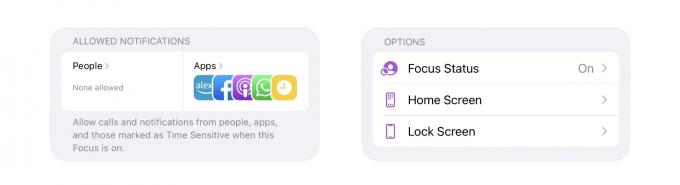
Изображение: Килиан Бел/Култът на Mac
За да активирате и деактивирате режима на фокусиране автоматично в определени часове, докоснете иконата за време. За да го активирате или деактивирате въз основа на други фактори - като местоположение или приложенията, които използвате - докоснете Добавяне на график или автоматизация.
Как да създадете нов режим на фокусиране
За да настроите нов режим на фокусиране, просто докоснете + бутон в горния десен ъгъл на екрана, когато сте в менюто за настройки на фокуса. Изберете една от предварително зададените настройки на Apple или докоснете Персонализиран да създадете такъв от нулата.
Дайте на вашия режим на фокусиране икона и име, след което следвайте стъпките на екрана, за да го настроите както искате.

Изображение: Килиан Бел/Култът на Mac
Има някои невероятни неща, които можете да направите с режимите на фокусиране. Например, можете да създадете такъв за четене, който автоматично да се активира, когато отворите Книги, Kindle или друго приложение за четене. Или такъв за игри, който се активира, когато свържете Bluetooth контролер.
Препоръчваме да си поиграете с вашите режими на фокусиране, за да намерите някои настройки, които работят добре за вас, в зависимост от това как използвате вашия iPhone и iPad.

